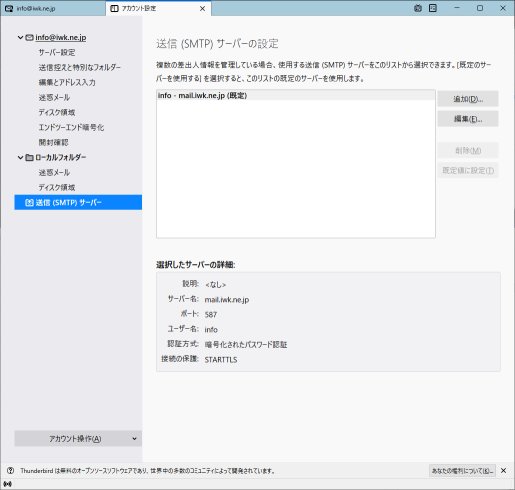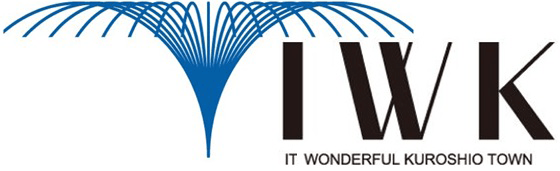Thunderbirdの新規設定
- TOP
- サービスメニュー
- メール
- Thunderbirdの新規設定
Thunderbirdの新規設定
Thunderbirdで新規にメールを設定する方法をご紹介します。
- インストール後表示される画面にそれぞれの項目を入力する。(名前はメール送信先の相手に表示される名称、任意で可。その他は会員証に書かれている内容。)
入力後、「続ける」をクリックする。 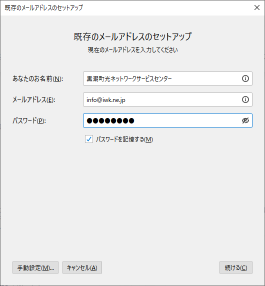
- 設定が自動で行われるので、「プロトコル」で「POP3(メールをコンピュータに保存)のラジオボタンを選択し、「完了」をクリックすると設定は完了です。
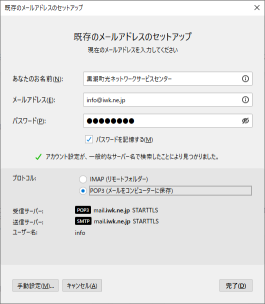
- 正しく設定されているかどうか確認するには、アカウント上で右クリックし、表示されるプルダウンメニューの「設定」をクリックします。
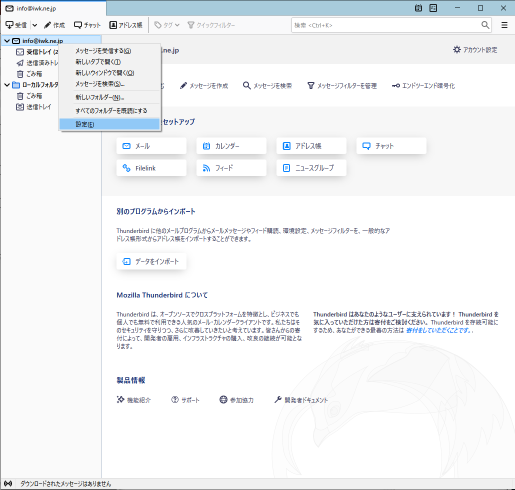
- アカウント設定が表示されるので、「サーバ設定」をクリックします。
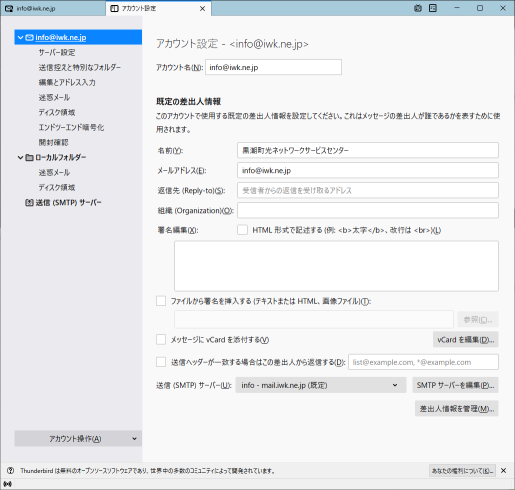
-
- 「ポート(P)」の番号が「110」であることを確認。
- 「接続の保護(U)」のドロップダウンリストが「STARTTLS」であることを確認。
- 「認証方式(I)」のドロップダウンリストが「暗号化されたパスワード認証」であることを確認。
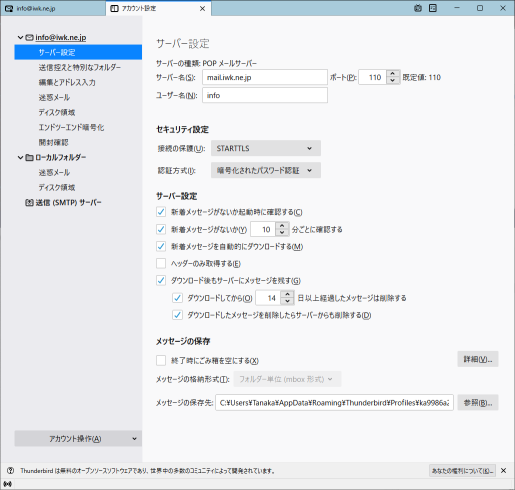
-
- 「ポート」の番号が「587」であることを確認。
- 「認証方式」が「暗号化されたパスワード認証」であることを確認。
- 「接続の保護」の「STARTTLS」であることを確認。